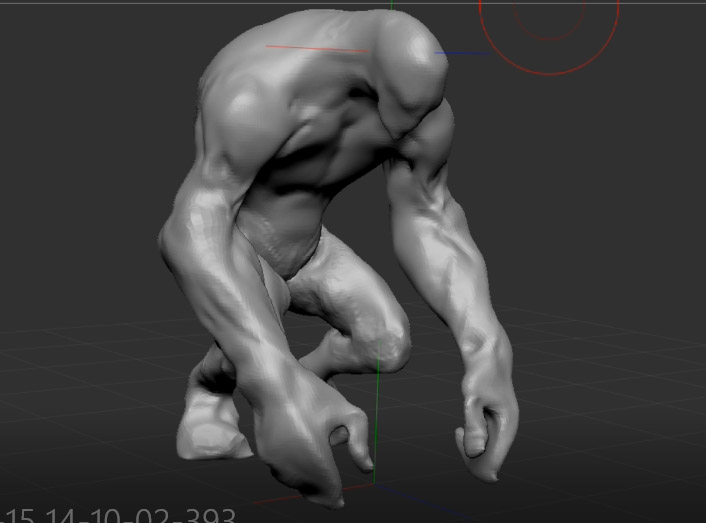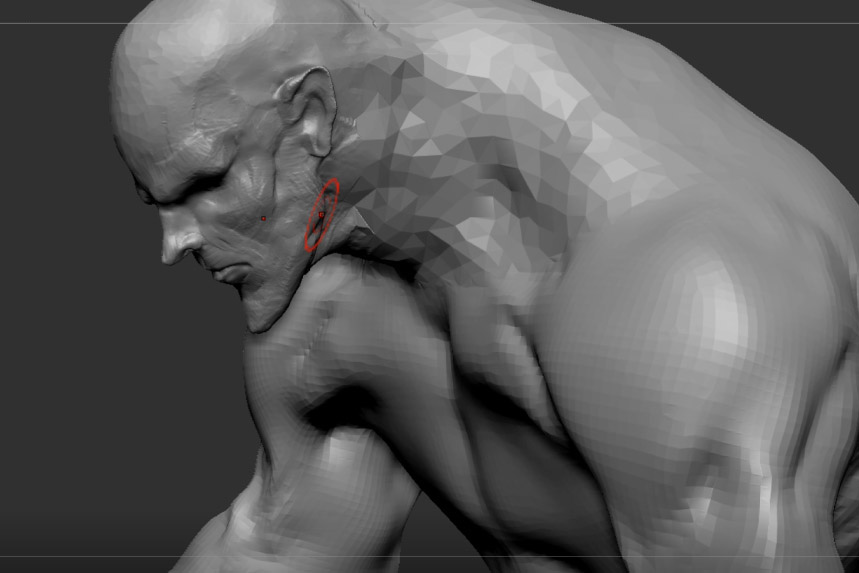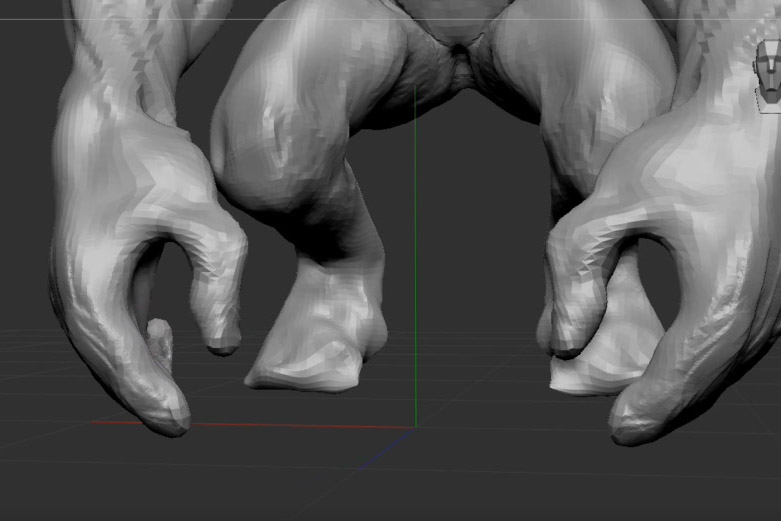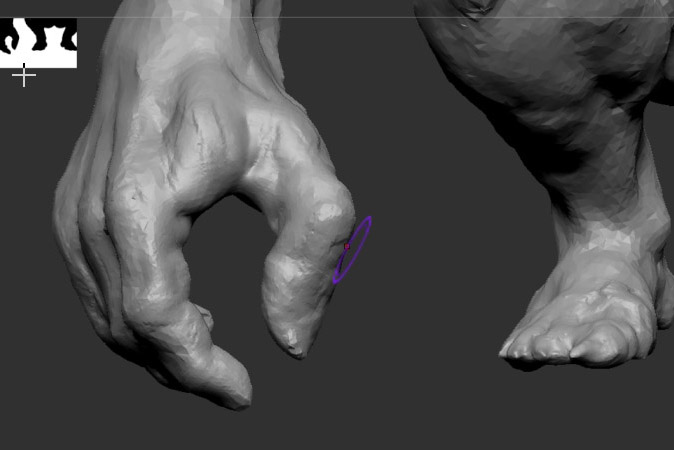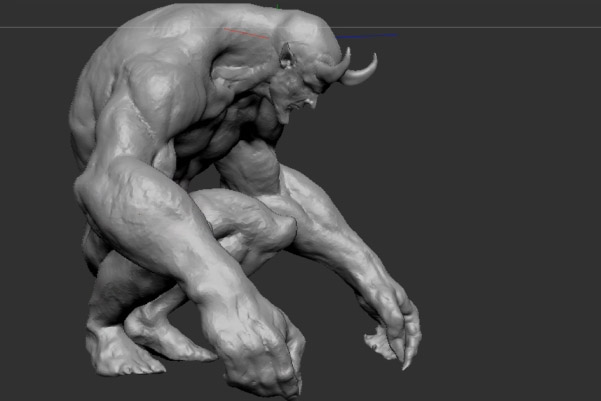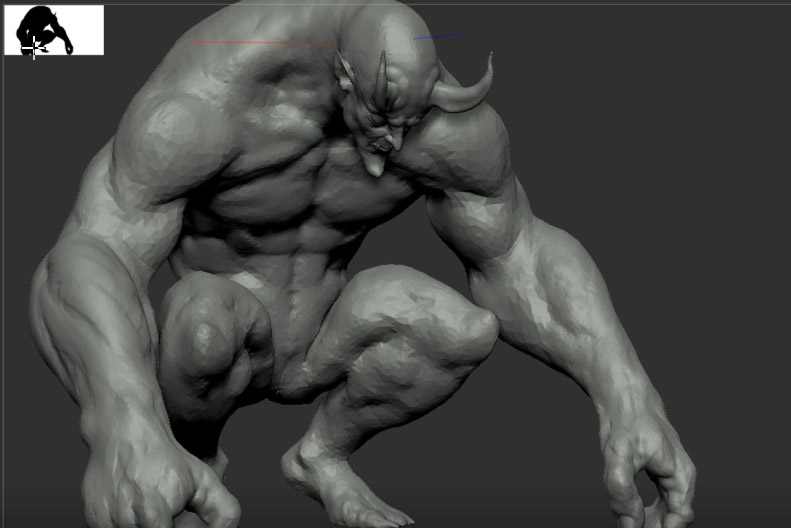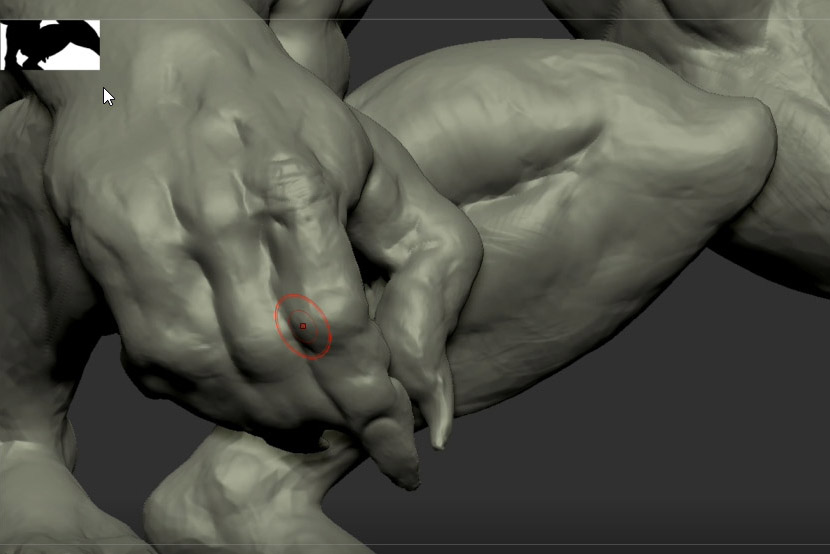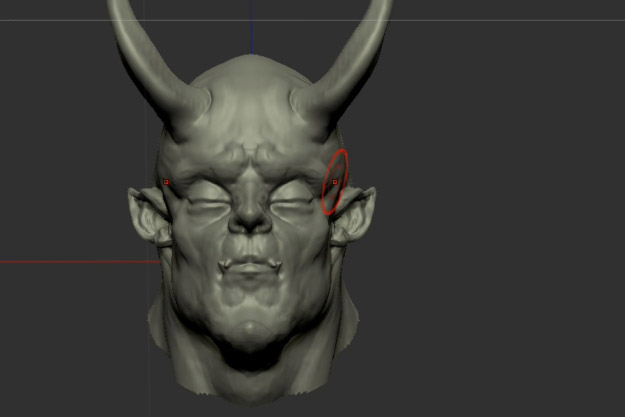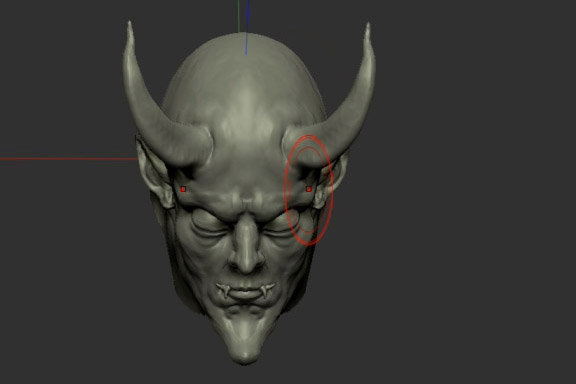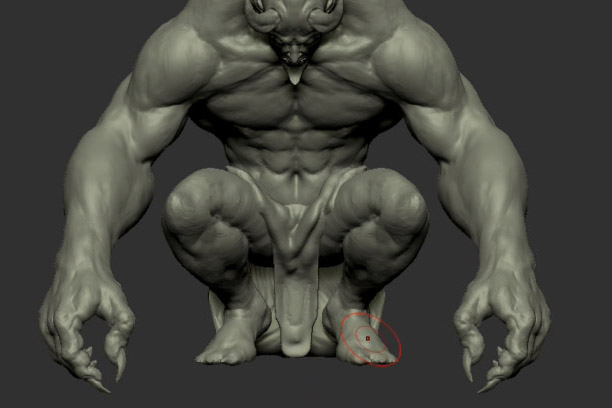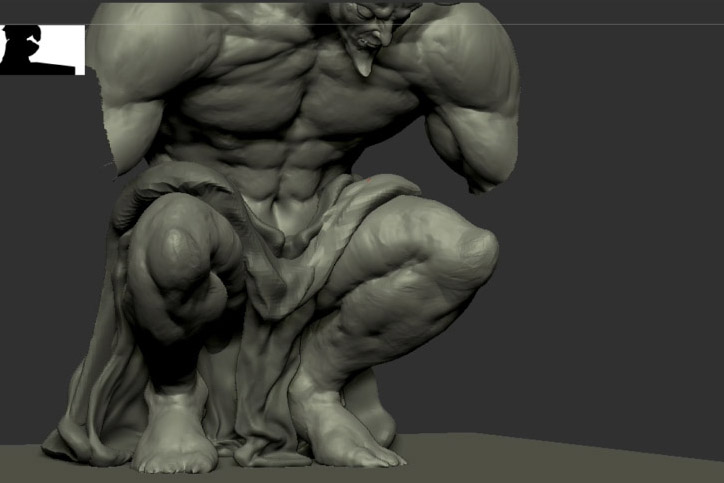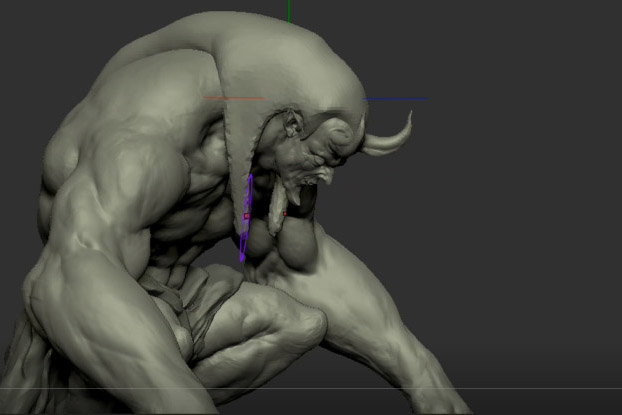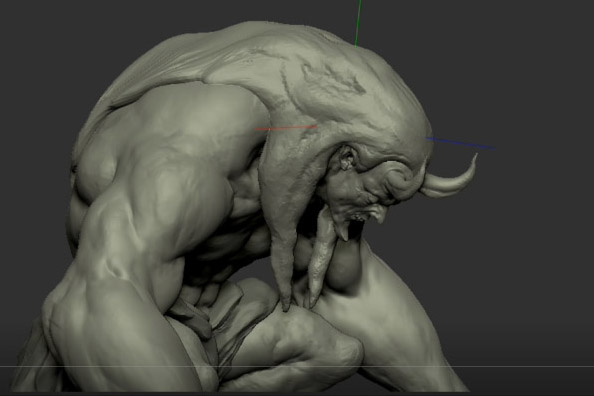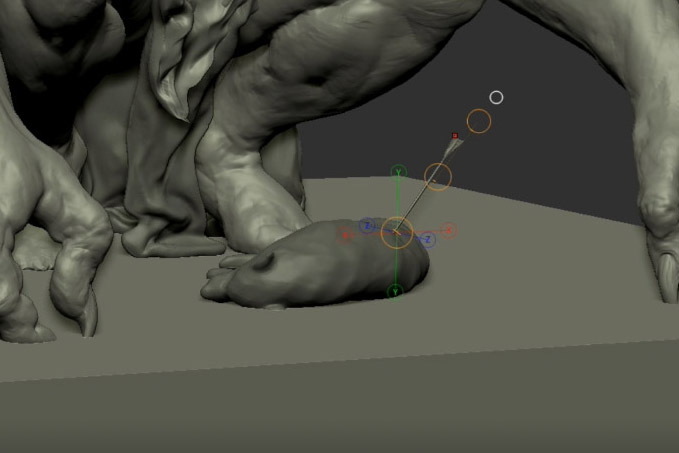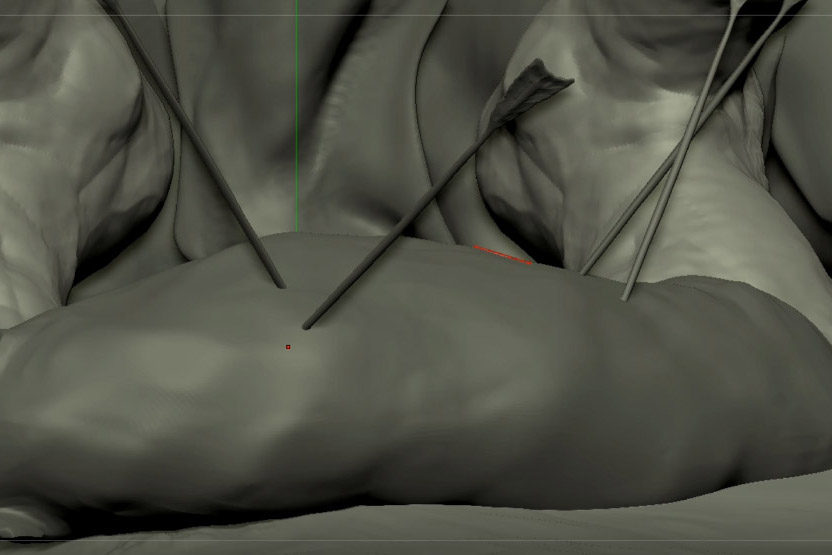ZBrushマスターとして独特の存在感を放つVillard・岡田恵太が、ZBrushを用いた勢いのある造形テクニックを毎月紹介していく本連載。今回は静かな怒りを感じさせる鬼神を制作します。
TEXT_岡田恵太 / Keita Okada(Villard Inc.)
EDIT_小村仁美 / Hitomi Komura(CGWORLD)
静かに怒る鬼神
今回は少しストーリー性をもたせ、「傲慢な人間の行いが鬼神を呼んでしまった」というような場面を造形します。静かに怒りを感じている様子を表現したかったので、全体的に神秘的な雰囲気にまとめました。
主要な制作アプリケーション
・ZBrush 2020
・Autodesk Maya 2020
・Arnold Core 6
・Substance Painter 2019
・KeyShot 8
STEP 01:ラフスカルプト
顔、体を含め全体をラフに作成していきます。
STEP 02:顔、手、足などを作り込む
顔、手、足など全体的に手を入れていきます。一箇所にこだわりすぎず、全体をバランス良く作り込んでいきます。
STEP 03:ディテールを加えていく
ラフモデルに対してより細かく彫り込みを行い、情報を足していきます。
[[SplitPage]]
STEP 04:髪を追加する
鬼の体に髪を作成します。髪は風を感じるように少し靡いているように造形します。
STEP 05:犬を作成し、全体を詰める
鬼の目の前に矢に打たれ倒れた犬を配置します。その後、全体の要素を確認しながらバランスを取ります。
-
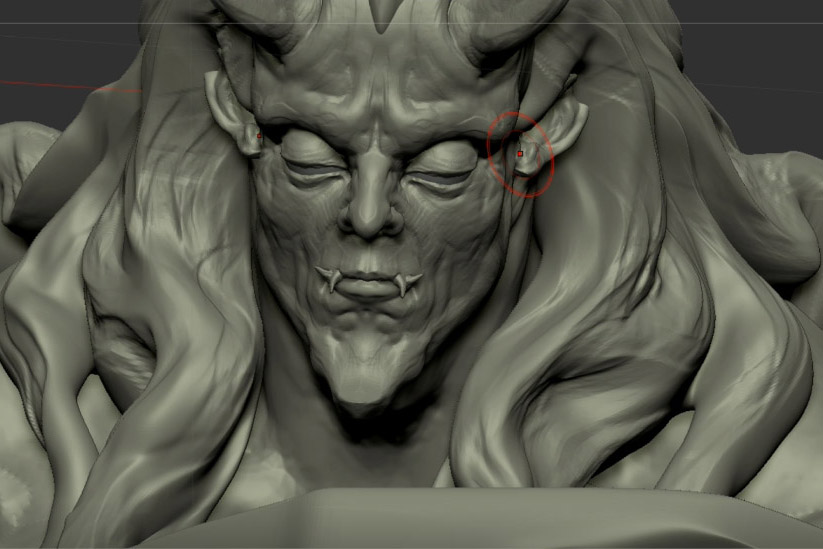
【6】鬼の顔に皺や皮膚のディテールを彫っていきます。あまり掘りすぎるといかつくなるので、バランスを見ながら適度に入れていきます -
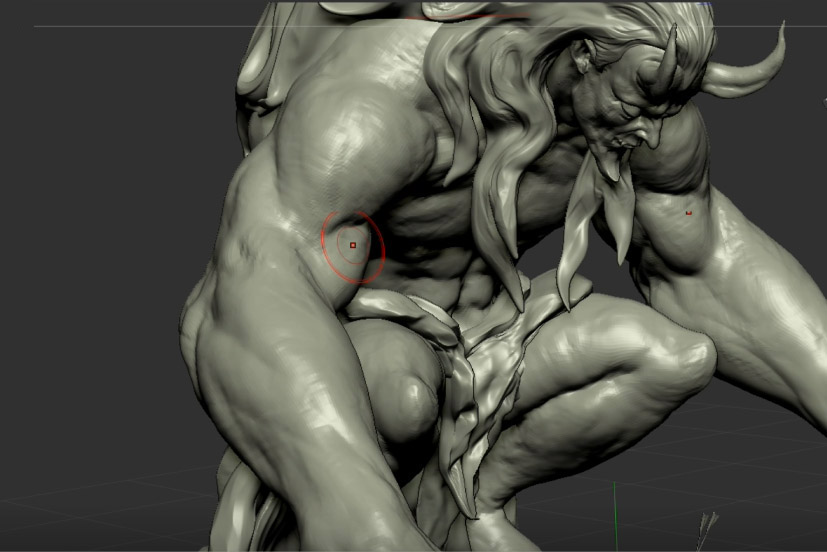
【7】筋肉をもう少し整えます。アナトミーの資料を見ながら整合性を確かめていきます
STEP 06:KeyShotで完成イメージの確認
Arnoldでレンダリングに入る前に、KeyShotで簡単にレンダリングし、イメージを確認してみます。

KeyShotでのレンダリング結果です。雰囲気的に問題なさそうなので、最後に少し皺などのディテールを足すことにします

皺や、より細かなディテールを入れます。これでモデルは完成です。
完成
Substance Painterで色をつけ、Arnoldでレンダリングします。
今回は神秘的な雰囲気の作品になりました。引き続き神シリーズも作成していきたいと思います。
Profile.
-

-
岡田恵太/Keita Okada(Villard Inc.)
デジタルスカルプター、3Dコンセプトアーティスト。1991年7月生まれ、広島県出身。2012年大阪の専門学校を卒業後、大阪のゲーム会社に就職。2013年に退職し上京した後、1年ほど建設現場の作業員(荷揚げ屋)などをしながらZBrushを独学で習得し東京のゲーム会社へ就職。2015年からフリーランスとなり、PS4用ゲームのDLC『Bloodborne The Old Hunters』をはじめ主にクリーチャーなどのコンセプトモデルを手がける。2017年3月、新会社「Villard」を設立
www.artstation.com/artist/yuzuki
www.villard.co.jp